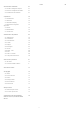8319 Series Manuale dell'utente 43PUS8319 50PUS8319 55PUS8319 65PUS8319 75PUS8319 Register your product and get support at www.philips.
Contenuti 1 Panoramica schermata Home 4 2 Richiedi assistenza 5 2.1 Identificazione e registrazione del TV 8.2 Utilizzo della guida TV 9 Freeview Play (per i modelli per il 30 31 Regno Unito) 5 9.1 Informazioni su Freeview Play 31 2.2 Guida TV e manuale d'uso 5 9.2 Utilizzo di Freeview Play 31 2.3 Diagnosi e autodiagnosi del TV 5 9.3 Guida TV su Freeview Play 31 2.4 Assistenza clienti/riparazione 6 10 Video, foto e musica 3 Guida rapida 3.1 Telecomando 3.
Indice 20 Informazioni ambientali 62 20.1 Etichetta energetica europea 62 20.2 Numero di registrazione EPREL 62 20.3 Smaltimento dei materiali 62 21 Specifiche 63 21.1 Assorbimento 63 21.2 Ricezione 63 21.3 Risoluzione display 63 21.4 Risoluzione in ingresso supportata 21.5 Suono 63 63 21.6 Multimediale 63 21.7 Connettività 64 22 Risoluzione dei problemi 65 22.1 Suggerimenti 65 22.2 Accensione 65 22.3 Telecomando 65 22.4 Canali 65 22.5 Mappa 66 22.6 Immagine 66 22.
TV Philips, che può essere richiamato direttamente dal telecomando. 1. Panoramica schermata Home Guida TV Selezionare Guida TV per aprire la Guida TV dei canali TV installati. Sorgenti Per sfruttare appieno i vantaggi dello Smart TV, collegarlo a Internet. Premere (Home) sul telecomando per accedere alla schermata Home. Come su uno smartphone o tablet, la schermata Home è il centro del TV. Dalla schermata Home è possibile decidere cosa guardare, sfogliando tra le opzioni di intrattenimento nelle app.
• Info contatto: mostra il numero di telefono o l'indirizzo Web per il proprio paese o regione. 2. Richiedi assistenza * L'ordinamento dei canali è disponibile solo per alcuni paesi. ** L'impostazione della funzione Ambilight è solo per i modelli che supportano la funzione Ambilight. 2.1. Identificazione e registrazione del TV Identificazione del TV - Numero di modello e numero di serie del TV 2.3.
• Controllo del telecomando: eseguire questo test per verificare le funzionalità del telecomando fornito in dotazione con il TV. • Visualizza la cronologia dei segnali deboli: consente di visualizzare l'elenco dei numeri canali che sono stati salvati automaticamente quando la forza del segnale era debole. 2.4. Assistenza clienti/riparazione Per le richieste di assistenza e riparazione, contattare il numero gratuito dell'assistenza clienti del proprio Paese.
• Consente di associare il telecomando al televisore. 3. Guida rapida 5 - (Menu rapido/MENU) Consente di aprire il Menu rapido con le tipiche funzioni del TV. Tenere premuto il tasto MENU per visualizzare la barra di controllo Giochi quando viene rilevato il segnale di gioco e la modalità Gioco è attivata. 3.1. Telecomando 6 - Alexa Per attivare Alexa, interrompere una sua risposta o un avviso.
volume. Premere la parte centrale del tasto per disattivare o riattivare l'audio. modalità standby. www.netflix.com 7 - Tasto 123 Consente di attivare o disattivare i tasti funzione nascosti e di alternare le varie operazioni. 3- Consente di avviare l’applicazione Disney+. 4 - Eco / Green key Premere per richiamare un messaggio di promemoria per l’accesso al menu Impostazioni Eco; premere a lungo per richiamare direttamente il menu Impostazioni Eco.
4 - Si consiglia di attendere fino a quando il set è completamente avviato e ha avviato tutti i processi in background prima di entrare in modalità di associazione, in quanto l'avviso popup contenente ulteriori istruzioni potrebbe essere visualizzato troppo tardi e influenzare negativamente la procedura di associazione. Non collocare alcun oggetto davanti al sensore IR del TV poiché si potrebbe bloccare il segnale IR. Associazione e nuova associazione 3.4.
1 - Con il TV acceso, premere il tasto joystick sulla parte inferiore del TV per visualizzare il menu di base. 2 - Premere a sinistra o a destra per selezionare Volume, Canale o Sorgenti. Selezionare Demo, per avviare il filmato demo. 3 - Premere le frecce verso l'alto o verso il basso per regolare il volume o sintonizzarsi sul canale successivo o precedente. Premere le frecce verso l'alto o verso il basso per scorrere l'elenco delle sorgenti, inclusa la sorgente sintonizzatore.
codice modello del TV. 4. Configurazione Montaggio a parete 4.1. Consultazione delle istruzioni di sicurezza Il TV è predisposto anche per il montaggio a parete con staffa (venduta separatamente). Le dimensioni del supporto per montaggio a parete possono variare a seconda dei diversi tipi di alloggiamenti posteriori; per informazioni sulle dimensioni valide per il proprio TV, consultare la Guida rapida inclusa nella confezione del prodotto. Leggere le istruzioni di sicurezza prima di utilizzare il TV.
all'alimentazione principale ma consuma pochissima energia. Collegamento del cavo di alimentazione Per spegnere completamente il TV, scollegare la spina di alimentazione. Estrarre sempre il cavo di alimentazione afferrando la spina e non il cavo. Assicurarsi che la spina di alimentazione, il cavo e la presa elettrica siano sempre accessibili. • Inserire il cavo di alimentazione nel connettore POWER sul retro del TV. • Assicurarsi che il cavo di alimentazione sia inserito saldamente nel connettore.
5. Collegamenti 5.3. Mappa Collegare il connettore dell'antenna parabolica di tipo F al connettore satellitare SAT sul retro del TV. 5.1. Guida di connettività Collegare sempre un dispositivo al TV tramite la connessione che offre la migliore qualità possibile. Inoltre, per assicurare un buon trasferimento audio e video, utilizzare cavi di buona qualità. Quando viene collegato un dispositivo, il TV ne riconosce immediatamente il tipo e assegna al dispositivo un nome tipo corretto.
5.5. Dispositivo audio HDMI ARC/eARC Solo HDMI 1 nel TV è dotato del collegamento HDMI ARC (Audio Return Channel). Se anche il dispositivo, di solito un sistema Home Theater (HTS), dispone del collegamento HDMI ARC, usarlo per qualsiasi collegamento HDMI sul televisore. Con il collegamento HDMI ARC, non è necessario collegare il cavo audio aggiuntivo che invia l'audio dell'immagine TV al sistema HTS. Il collegamento HDMI ARC combina entrambi i segnali.
1 - Attivare il Mirroring schermo sul dispositivo mobile. 2 - Sul dispositivo mobile, selezionare il TV. (Questo TV verrà visualizzato come nome modello TV) 3 - Selezionare il nome del TV sul dispositivo mobile; una volta stabilita la connessione, sarà possibile utilizzare il Mirroring schermo. Se si cancella l'elenco, è necessario confermare o bloccare di nuovo la connessione per ogni dispositivo.
Inserire la smart card nel modulo CAM. Consultare le istruzioni ricevute dall'emittente. Per inserire il modulo CAM nel TV… 1. Per il corretto metodo di inserzione, attenersi alle istruzioni del modulo CAM. L'inserzione non corretta potrebbe danneggiare il modulo CAM e il TV. 2. Guardando il retro del TV, con la parte anteriore del modulo CAM rivolta verso di sé, inserire delicatamente il modulo CAM nello slot COMMON INTERFACE. 3. Spingere a fondo il modulo CAM. Lasciarlo sempre all'interno dello slot.
Dispositivo di archiviazione USB Associazione di un dispositivo È possibile visualizzare foto o riprodurre musica e video da un'unità flash USB. Inserire un'unità flash USB in una dei collegamenti USB del TV mentre il TV è acceso. Posizionare l'altoparlante wireless a una distanza di 5 metri dal televisore. Per informazioni specifiche sull'associazione e sul raggio di copertura wireless, consultare il manuale dell'utente. Accertarsi che l'impostazione Bluetooth® sia attiva sul TV.
5.9. Computer È possibile collegare il computer al televisore attraverso un cavo HDMI di alta qualità e utilizzarlo come monitor del computer. * Nota per gli utenti di schede grafiche Nvidia: se si collega il computer al TV tramite HDMI, la scheda grafica Nvidia può inviare automaticamente un video VRR (Variable Refresh Rate) al TV quando HDMI Ultra HD del TV è impostato su Ottimale (Gioco auto).
6. Selezione della sorgente 6.1. Elenco sorgenti • Per aprire il menu Sorgenti, premere SOURCES . • Per attivare un dispositivo collegato, selezionare il dispositivo con il tasto freccia / di navigazione e premere OK. • Per visualizzare le informazioni tecniche del dispositivo collegato che si sta guardando, premere OPTIONS e selezionare Informazioni dispositivo. • Per chiudere il menu Sorgenti senza attivare un dispositivo, premere nuovamente SOURCES. 6.2.
7. Canali Antenna e cavo Ricerca manuale e Impostazioni canale Cerca canali 7.1. Informazioni sui canali e su cambio dei canali Aggiorna canali (Home) > Impostazioni > Canali > Installazione via antenna/cavo > Cerca canali Per vedere i canali del TV • Premere . Il TV si sintonizza sull'ultimo canale TV guardato. • Premere (Home) > TV > Canali e premere OK. • Premere + o - per cambiare i canali. • Se si conosce il numero del canale, digitarlo utilizzando i tasti numerici.
premere Fine una volta completate le impostazioni. Ricerca automatica dei canali Ricerca frequenza Selezionare il metodo preferito per la ricerca dei canali. (Home) > Impostazioni > Canali > Installazione via antenna/cavo > Aggiornamento automatico canali • Rapido: selezionare il metodo più veloce e utilizzare le impostazioni predefinite applicate dalla maggior parte dei provider di servizi via cavo nazionali.
I canali televisivi analogici possono essere installati manualmente uno alla volta. Tipo di connessione Selezionare il numero di satelliti da installare. Il TV imposta automaticamente il tipo di connessione appropriato. • Sistema Per impostare il sistema TV, selezionare Sistema. Selezionare il proprio paese o l'area geografica in cui ci si trova e premere OK. • Fino a 4 satelliti: è possibile installare fino a 4 satelliti su questo TV.
viene impostata su Da un pacchetto ordinato Copia elenco canali Introduzione Canale, Aggiornamento automatico canali Le operazioni Copia elenco canali e Copia elenco satellitari devono essere eseguite solo da rivenditori e utenti esperti. (Home) > Impostazioni > Canali > Installazione satelliti > Messaggio di aggiornamento canale Copia elenco canali/Copia elenco satellitari consente di copiare i canali installati in un TV su un altro TV Philips della stessa gamma.
premere OPTIONS . 2 - Premere di nuovo OPTIONS per chiudere. In un TV non ancora installato 1 - Inserire la spina di alimentazione per avviare l'installazione, quindi selezionare lingua e Paese. È possibile saltare la ricerca canali. Completare l'installazione. 2 - Collegare l'unità flash USB contenente l'elenco canali dell'altro TV.
Per leggere ulteriori informazioni, nella Guida, premere il tasto colorato Parole chiave e cercare Lingua audio. passaggio o premere Prec per chiudere il menu. Per bloccare HbbTV completamente sul TV: (Home) > Impostazioni > Canali > Impostazioni HbbTV > HbbTV > Off Dual I-II Questa opzione è disponibile se un segnale audio contiene due lingue audio, ma una lingua, o entrambe, non dispongono di un'indicazione della lingua. Accesso universale Disponibile solo quando Acc.
Consente di cancellare l'elenco di applicazioni HbbTV autorizzate sul TV. opzioni. • Premere Prec per chiudere la lista canali. Impostazioni CAM Rinomina canale (Home) > Impostazioni > Canali > operatore CAM Profilo 1 - Premere per passare al TV. 2 - Premere Lista canali per aprire l'elenco canali. 3 - Selezionare il canale al quale assegnare il nuovo nome. 4 - Premere OPTIONS > Rinomina canale e premere OK per aprire la tastiera su schermo.
Seleziona elenco canali > OK > canali OPTIONS > Info sui canali preferiti Seleziona elenco È possibile creare un elenco di canali preferiti contenente solo i canali che si desidera guardare. Con l'elenco dei canali preferiti selezionato, quando si scorrono i canali verranno visualizzati unicamente i canali preferiti. Selezionare uno degli elenchi di canali ordinati in base ai diversi tipi di canali.
Elenco preferiti su Guida TV Pagine del televideo È possibile collegare la Guida TV per l'elenco preferiti. Se il telecomando ha il tasto TEXT, è possibile premere TEXT per aprire il televideo durante la visione dei canali TV. Per chiudere il televideo, premere di nuovo il tasto TEXT. 1 - Mentre si guarda un canale TV, premere OK > OPTIONS > Seleziona elenco canali. 2 - Selezionare Antenna - Preferiti, Cavo - Preferiti o Preferiti satellite* e premere OK. 3 - Premere TV GUIDE per aprire la guida TV.
• Scorri sottopagine Consente di scorrere le sottopagine, se disponibili. • Lingua Consente di visualizzare correttamente i gruppi di caratteri utilizzati dal televideo. • Televideo 2.5 Consente di attivare il Televideo 2.5 per un maggior numero di colori e una grafica migliore. Impostazione del televideo Lingua del televideo Alcune emittenti televisive digitali offrono diverse lingue per il televideo.
8. Guida TV Aggiorna guida televisore È possibile aggiornare la guida televisore per ottenere le informazioni più recenti sui programmi. 8.1. Cosa serve? Per aggiornare la guida TV, premere OPTIONS e selezionare Aggiorna guida TV. L'aggiornamento può richiedere alcuni minuti. Con la Guida TV è possibile visualizzare un elenco dei programmi TV attuali e nel palinsesto. A seconda della provenienza delle informazioni (dati) della guida TV, sono visualizzati canali analogici e digitali o solo digitali.
9. Freeview Play (per i modelli per il Regno Unito) 9.3. Guida TV su Freeview Play Quando Freeview Play* è attiva, premere TV GUIDE per aprire la guida TV, premere di nuovo TV GUIDE per chiudere. 9.1. Informazioni su Freeview Play Modifica giorno Se le informazioni della Guida TV provengono dall'emittente, premere Canale successivo per visualizzare il programma dei giorni successivi. Premere Canale precedente per tornare al giorno precedente.
10. Video, foto e musica 10.3. Foto Visualizzazione di foto 10.1. Da un collegamento USB 1 - Premere SOURCES, selezionare USB e premere OK. 2 - Selezionare Unità flash USB, quindi selezionare il dispositivo USB richiesto. 3 - Selezionare Foto; è possibile premere Ordina per scorrere le foto in base al giorno, al mese o all'anno. 4 - Selezionare una delle foto e premere OK per visualizzare la foto selezionata.
riproduzione, (per passare al video precedente in una cartella), (per passare al video successivo in una cartella), (Riproduzione), (Riavvolgimento), (Avanz. rapido), (per sospendere la riproduzione), (Riproduci tutti/Riproduci uno), (Casuale Off, Casuale On) Opzioni per le foto Durante la navigazione tra i file di foto, premere OPTIONS per… Elenco/Miniature Consente di visualizzare le foto con la visualizzazione elenco o miniature.
10.5. Musica Riproduzione dei brani musicali Apertura della cartella della musica 1 - Premere SOURCES, selezionare USB e premere OK. 2 - Selezionare Unità flash USB e premere (destra) per selezionare il dispositivo USB desiderato. 3 - Selezionare Musica, quindi selezionare un brano musicale e premere OK per riprodurre la musica selezionata. • Selezionare una canzone e premere INFO per mostrare le informazioni sul file.
• Wireless e reti: consente di connettersi alla rete domestica o di modificare le impostazioni di rete. • Spegnim. schermo: se si ascolta solo musica sul TV, è possibile disattivare lo schermo TV. • Sleeptimer: consente di impostare il TV per passare automaticamente in standby dopo un periodo di tempo specificato. • Aggiornamento software: verifica la presenza di aggiornamenti software per il TV. 11. Apertura dei menu Impostazioni TV 11.1. Menu rapido e Impostazioni frequenti È possibile premere Person.
Per ripristinare lo stile alla sua impostazione originale, andare su (Home) > Impostazioni > Immagine > Stile immagine, quindi premere Ripristina stile. Stile immagine Selezione di uno stile Per facilitare la regolazione delle immagini, è possibile selezionare un'impostazione predefinita con Stile immagine. Impostazioni di contrasto (Home) > Impostazioni > Immagine > Stile immagine, premere OK per passare all'opzione successiva disponibile.
Ottimizzazione dettagli ambiente scuri o Ottimizzazione dei dettagli scuri è impostato su On. Regolazione dell'ottimizzazione dei colori (Home) > Impostazioni > Ottimizzazione dei colori. Livello del nero Immagine > Selezionare Massimo, Medio , Minimo o Off per impostare il livello di intensità del colore e i dettagli in colori luminosi. (Home) > Impostazioni > Immagine > Contrasto > Dettagli scuri > Livello del nero. Consente di impostare il livello del nero dell'immagine.
(Home) > Impostazioni > Schermo > Avanzate Riduzione artefatti Per formattare l'immagine manualmente… (Home) > Impostazioni > Immagine > Cancellazione immagine > Riduzione artefatti • Sposta: selezionare sulle frecce per spostare l'immagine. È possibile spostare l'immagine solo quando è ingrandita. • Zoom: selezionare sulle frecce per ingrandire. • Allunga: selezionare sulle frecce per allungare l'immagine in verticale o in orizzontale.
2.0 > Alternare l'uso degli stili audio preimpostati. Sono disponibili stili ottimizzati per guardare film, ascoltare musica o altri contenuti audio. Clear dialogue (Home) > Impostazioni > Audio > personali > Clear dialogue Stile audio. Impostazioni • Film: stile audio ideale per guardare film. • Musica: stile ottimizzato per ascoltare musica. • Voce: ottimizza la riproduzione dei dialoghi. • Stadio: ricrea l'atmosfera di uno stadio all'aperto. • Personalizzato: modalità audio personalizzata.
Selezionare l'opzione DRC (Dynamic Range Control) preferita. • Auto: movimento dinamico in base ai contenuti. • On: sempre elevati. • Off: in piano. 1 - Tenere il telecomando in posizione di ascolto e puntarlo verso il TV durante il processo di sintonizzazione. 2 - Selezionare Calibra ora o Calibra di nuovo per avviare la calibrazione. 3 - Viene eseguito un test del suono, misurato tramite il telecomando. Tenere il telecomando e puntarlo verso il TV. L'operazione può richiedere alcuni secondi.
È possibile selezionare dove si desidera ascoltare l'audio del TV e come si desidera controllarlo. • Se si seleziona Altoparlanti TV, gli altoparlanti del televisore sono sempre accesi. Setup relative al suono sono applicabili a questa modalità. • Se si seleziona Cuffie con fili, l'audio verrà riprodotto attraverso le cuffie. • Se si seleziona Ottico, gli altoparlanti del televisore vengono disattivati e l'audio viene riprodotto tramite il dispositivo collegato all'uscita audio digitale Ottico.
Selezionare uno degli stili predefiniti delle bandiere dei team. Ambilight Attivazione o disattivazione della funzione Ambilight (Home) > Ambilight Impostazioni > Ambilight > Segui l'app Stile (Home) > Impostazioni > Ambilight > Ambilight > Segui l'app È possibile selezionare la modalità di funzionamento di Ambilight oppure selezionare Off per disattivare Ambilight. Stile Questa funzione è disponibile quando si controlla Ambilight con l’app Philips Smart TV.
Impostazioni Ambilight avanzate Suono (Home) > Impostazioni > Ambisleep > Suono. Contrasto, Luminosità Ambilight > (Home) > Impostazioni > Avanzate > Luminosità Selezionare il suono della natura che si desidera utilizzare durante il riposo notturno di Ambisleep. Premere i tasti freccia (destra) o (sinistra) per impostare il livello di luminosità Ambilight.
- Allarme: consente di impostare più allarmi fino a un massimo di 5 per giorni ripetuti/selezionati e impostazioni On/Off. - Tema sfondo: consente di seguire il meteo o effettuare una selezione dalle categorie di foto. - Musica: il brano musicale da ascoltare al risveglio. - Volume accensione: volume della musica da impostare al risveglio. - Meteo: impostazioni per le previsioni meteorologiche locali. - Anteprima: è possibile visualizzare in anteprima l'effetto del risveglio.
opzioni Indirizzo IP, Netmask, Gateway, DNS 1 o DNS 2. Accendi in modalità Wi-Fi (WoWLAN) (Home) > Impostazioni > Wireless e reti > cavo o Wi-Fi > Accendi in modalità Wi-Fi (WoWLAN) Via È possibile accendere questo TV dallo smartphone o dal tablet se il TV è in modalità standby. L'opzione Accendi in modalità Wi-Fi (WoWLAN) deve essere attivata.
(Home) > Impostazioni > Impostazioni generali > Impostazioni privacy Impostazioni del mouse È possibile leggere il contenuto delle impostazioni di privacy, che vengono visualizzate la prima volta che si collega il televisore a Internet. (Home) > Impostazioni > Impostazioni generali > Impostazioni mouse Impostazioni di Netflix Alimentazione ed energia (Home) > Impostazioni > Wireless e reti > cavo o Wi-Fi > Impostazioni di Netflix Regolare la velocità di movimento del mouse USB.
• Se si utilizza il TV come monitor o si utilizza un ricevitore digitale per guardare il TV (un decoder STB) e non si utilizza il telecomando, disattivare la funzione di spegnimento automatico per impostare il valore su Off. Nota: - EasyLink potrebbe non funzionare con dispositivi di altre marche. - La funzionalità HDMI CEC può avere nomi diversi a seconda delle marche. Alcuni esempi: Anynet, Aquos Link, Bravia Theatre Sync, Kuro Link, Simplink e Viera Link.
• Risoluzione: 3840 x 2160 • Velocità fotogrammi (Hz): 50Hz, 59,94Hz, 60Hz • Sottocampionamento dati video (profondità di bit) - 8 bit: YCbCr 4:2:0, YCbCr 4:2:2*, YCbCr 4:4:4*, RGB 4:4:4* - 10 bit: YCbCr 4:2:0*, YCbCr 4:2:2* - 12 bit: YCbCr 4:2:0*, YCbCr 4:2:2* * Opzione supportata solo quando HDMI Ultra HD è impostato su Ottimale, Ottimale (Gioco auto) o Ottimale (Gioco auto 120Hz Pro).
Riproduzione di un video demo Impostazioni di accesso universale (Home) > Applicazioni > Demo me > Gestisci demo > Riproduci Selezionare un file video demo e riprodurre. (Home) > Con Accesso universale, il TV viene predisposto per l'uso da parte di persone con problemi di udito o di vista. Copiare file demo (Home) > Applicazioni > Demo me > demo > Copia su USB Copiare file demo sull'unità USB.
(Home) > Impostazioni > Accesso universale > Ingrandimento del testo (Home) > Impostazioni > Regione e lingua > Lingua > Lingua audio principale, Lingua audio secondaria Attivare questa opzione per ingrandire i testi selezionati e visualizzarli nella parte superiore dello schermo. I canali televisivi digitali possono trasmettere programmi in varie lingue. È possibile impostare una lingua audio principale e secondaria preferita. Il TV attiverà l'audio in una di queste lingue, se disponibile.
per regolare il valore. • Se nessuna delle impostazioni automatiche visualizza l'ora correttamente, è possibile impostare l'ora manualmente. • L'impostazione Modalità ora automatica è ripristinata su Automatico dopo aver spento e riacceso il TV. televisivo, non viene premuto un tasto sul telecomando per un periodo di 4 ore. • Il TV si spegne se non riceve un segnale televisivo né un input dal telecomando per 10 minuti.
Temperatura colore: consente di selezionare la temperatura del colore desiderata. Uscita audio: consente di selezionare il dispositivo per l'emissione dell'audio. Stile Ambilight*: selezionare On per attivare la funzione Ambilight con stile di gioco; selezionare Off per disattivare la funzione Ambilight. 12. Barra di controllo Giochi * L'impostazione della funzione Ambilight è solo per i modelli che supportano la funzione Ambilight.
visualizzazione di pagine o video) non sono disponibili sul TV. - Le pagine Internet vengono visualizzate una alla volta e a schermo intero. 13. Smart TV e Applicazioni 13.1. Impostazione di Smart TV La prima volta che si apre Smart TV, è necessario configurare la connessione. Leggere e accettare i termini e le condizioni per continuare. La schermata Home di Smart TV consente il collegamento a Internet.
14. Netflix Se si dispone di un abbonamento a Netflix, è possibile utilizzare Netflix sul televisore. Il TV deve essere collegato a Internet. Per aprire Netflix, premere per aprire l'applicazione Netflix. È possibile aprire immediatamente Netflix da un TV in standby. www.netflix.
15. Amazon Prime Video Effettuando l'iscrizione ad Amazon Prime, potrai accedere a migliaia di film e programmi TV più visti, comprese le serie Prime Original esclusive. Premere il tasto per aprire l'app Amazon Prime Video. Per poter utilizzare l'app, il TV deve essere collegato a Internet. Per ulteriori informazioni su Amazon Prime Video, visitare il sito www.primevideo.com.
16. YouTube YouTube è una piattaforma per connettersi al mondo. Qui è possibile guardare e scoprire i video più visti caricati dagli utenti di YouTube in tutto il mondo. L'applicazione YouTube consente di esplorare i più recenti argomenti su musica, notizie e molto altro ancora. Premere l'icona dell'applicazione per aprire l'app di YouTube. Per poter utilizzare l'app, il TV deve essere collegato a Internet. Per ulteriori informazioni su YouTube, visitare il sito www.youtube.com.
completare la seguente procedura: - Selezionare un nome per lo Smart TV in modo che Alexa possa riconoscerlo. - Selezionare un account Amazon e accedere. - Tornare a questa skill nell'app Alexa sul telefono per abilitarla, collegare gli account e rilevare i dispositivi. - Tornare al TV per completare la configurazione. 17. Alexa 17.1. Informazioni su Alexa Configurazione di un TV per Alexa 1 - Premere Home e aprire l'app "Amazon Alexa".
LINGUE SUPPORTATE Inglese (GB), inglese (US), francese, tedesco, italiano, spagnolo. Nota: ** i comandi vocali supportati potrebbero non essere disponibili per alcuni Paesi. *** La Skill è disponibile solo nei Paesi e nelle lingue supportati.
18. Assistente Google - Andare al canale 10 sul TV - Torna al canale precedente sul TV - Alzare il volume sul TV - Disattivare l'audio sul TV Il TV lavorare con Assistente Google. Assistente Google consente di controllare il TV utilizzando i comandi vocali, ad esempio per modificare il volume, cambiare i canali e altro ancora. Nota: Se si effettua la disconnessione da Assistente Google, non sarà più possibile usare i comandi vocali su questo TV.
- Al termine del download, estrarre il file e copiare il file autorun.upg nel dispositivo di memoria USB. - Non salvare il file in una cartella. 4 - Aggiornamento del software del TV Inserire nuovamente il dispositivo di memoria USB nel TV. L'aggiornamento viene avviato automaticamente. Il TV si spegne per 10 secondi, quindi si riaccende. Attendere. 19. Software 19.1. Aggiorna software Cerca aggiornamenti Non. . .
la schermata "Aggiorna ora"/"Più tardi". 19.4. Visualizza cronologia aggiornamenti software (Home) > Impostazioni > Aggiorna software > Visualizza cronologia aggiornamenti software Consente di visualizzare l'elenco delle versioni software correttamente aggiornate sulla TV.
20. Informazioni ambientali 20.3. Smaltimento dei materiali Smaltimento di prodotti e batterie obsolete 20.1. Etichetta energetica europea Il prodotto è stato progettato e assemblato con materiali e componenti di alta qualità che possono essere riciclati e riutilizzati. L'etichetta energetica europea informa i consumatori sulla classe di efficienza energetica di questo prodotto. Maggiore è l'ecocompatibilità della classe di efficienza energetica del prodotto, minore sarà il consumo energetico.
21. Specifiche 21.4. Risoluzione in ingresso supportata 21.1. Assorbimento Risoluzione PC/video supportata Risoluzione - Frequenza di aggiornamento Le specifiche del prodotto sono soggette a modifica senza preavviso. Per ulteriori informazioni sulle specifiche di questo prodotto, visitare il sito Web www.philips.
21.6. Multimediale Collegamenti • USB 2.0 • Ethernet LAN RJ-45 • Wi-Fi 802.11ac, Dual Band • Bluetooth® 5.2 File system USB supportati • FAT, NTFS Server multimediali, supportati • Codec video: AVI, MKV, HEVC, H.264/MPEG-4 AVC, MPEG1, MPEG2, MPEG4, VP9, HEVC (H.
• Se la spia di standby sul TV è accesa, quest'ultimo potrebbe non rispondere al telecomando. 22. Risoluzione dei problemi Scricchiolio all'avvio o allo spegnimento Quando il TV viene acceso o messo in standby, si sente uno scricchiolio proveniente dallo chassis del TV. Lo scricchiolio che si avverte è provocato da una normale espansione e contrazione dello chassis del TV man mano che si raffredda e si riscalda. Ciò non influisce sulle prestazioni. 22.1.
supporti il canale DVB-T2 HEVC nel paese di residenza e reinstallare il canale DVB-T. 22.4. Canali Durante l'installazione non sono stati rilevati canali 22.5. Mappa digitali • Verificare se il TV è stato collegato ad una antenna o sta utilizzando il segnale di un provider. Verificare che i cavi siano collegati correttamente. • Verificare se nel paese in cui viene installato il TV sono disponibili canali digitali. • Verificare se è stato selezionato il sistema DVB (Digital Video Broadcast) corretto.
uscita sono stabilite correttamente. • Se la ricezione su un solo un canale è di scarsa qualità, sintonizzarlo meglio mediante l'opzione Analogico: installazione manuale. (Solo per i canali analogici) 22.6. Immagine Nessuna immagine/immagine distorta • Verificare se il TV è collegato ad una antenna o sta utilizzando il segnale di un provider. Verificare che i cavi siano collegati correttamente. • Verificare se nel menu Sorgenti è stata selezionata la sorgente/ingresso corretta.
tramite HDMI sono distorti, provare a modificare l'impostazione HDMI Ultra HD per vedere se il problema viene risolto. Nella Guida > Manuale d'uso, premere il tasto colorato Parole chiave e cercare HDMI Ultra HD. • Se vi sono interferenze audio intermittenti, assicurarsi che le impostazioni di uscita dal dispositivo HDMI siano corrette. 22.7. Suono Assenza di audio o audio scarso • Verificare che le impostazioni audio del TV siano corrette, premere il tasto volume o Disattivazione audio.
Internet non funziona • Se il collegamento al router è corretto, verificare la connessione ad Internet del router stesso. Il PC e il collegamento a Internet sono lenti • Per informazioni sulla copertura interna, sulla velocità di trasferimento e altri fattori che influiscono sulla qualità del segnale, consultare il manuale d'uso del router wireless. • Il router deve disporre di una connessione Internet ad alta velocità (banda larga).
• Se il TV viene montato su una parete, assicurarsi che il supporto a parete sia in grado di sostenere il peso. TP Vision non si assume alcun tipo di responsabilità per un montaggio errato o che provochi ferite, lesioni personali o danni. • Alcune parti di questo prodotto sono di vetro. Maneggiare con cura per evitare ferite o danni. 23. Sicurezza e protezione 23.1.
Rischi legati alle batterie Basse temperature • Non ingerire la batteria. Pericolo di ustioni. • Il telecomando potrebbe contenere una batteria a bottone. Se la batteria a bottone viene ingoiata, può causare gravi ustioni interne in sole 2 ore e portare alla morte. • Tenere le batterie, nuove e usate, lontano dalla portata dei bambini. • Se il vano batterie non si chiude, interrompere l'utilizzo del prodotto e tenerlo lontano dalla portata dei bambini.
Caratteristiche dei pixel Questo prodotto LCD/LED è costituito da un numero elevato di pixel a colori. Sebbene sia dotato di una percentuale di pixel attivi al 99,999% (o in quantità superiore), sullo schermo possono comparire costantemente punti neri o più chiari di luce (di colore rosso, verde o blu). Si tratta di una funzione strutturale del display (entro determinati standard comuni di settore) e non di un malfunzionamento.
prodotti, se utilizzati nelle modalità previste, sono da ritenersi sicuri in base ai dati scientifici attualmente disponibili. TP Vision collabora attivamente all'elaborazione degli standard internazionali EMF e di sicurezza ed è in grado di anticipare evoluzioni future degli stessi e di implementarle nei propri prodotti.
25. Copyright 25.4. Dolby ATMOS Dolby, Dolby ATMOS e il simbolo della doppia D sono marchi registrati di Dolby Laboratories Licensing Corporation. Prodotto su licenza di Dolby Laboratories. Opere inedite riservate. Copyright © 2012–2021 Dolby Laboratories. Tutti i diritti riservati. 25.1. HDMI I termini HDMI e HDMI High-Definition Multimedia Interface, la veste commerciale HDMI e il logo HDMI sono marchi o marchi registrati di HDMI Licensing Administrator, Inc. 25.5. Wi-Fi Alliance 25.2.
26. Open Source Open Source apr (1.7.0) The Apache Portable Runtime Library provides a predictable and consistent interface to underlying platform-specific implementations, with an API to which software developers may code and be assured of predictable if not identical behavior regardless of the platform on which their software is built, relieving them of the need to code special-case conditions to work around or take advantage of platform-specific deficiencies or features. Source: https://github.
output devices. Currently supported output targets include the X Window System (via both Xlib and XCB), Quartz, Win32, image buffers, PostScript, PDF, and SVG file output. Experimental backends include OpenGL, BeOS, OS/2, and DirectFB. source https://www.cairographics.org/ gstreamer (1.18.3) The GStreamer team is excited to announce a new major feature release of your favourite cross-platform multimedia framework! Source: https://gstreamer.freedesktop.org/ libasound (1.1.
Source: https://libjpeg-turbo.org/ modify it under the terms of the Modified BSD License. The complete text of the license is available at the Documentation/licenses/COPYING.BSD-3 file Source:https://sourceforge.net/projects/libuuid/ libjpg (6b) This library is used to perform JPEG decoding tasks. This piece of software is made available under the terms and conditions of the libjpg license, which can be found below. Source: http://www.ijg.org/ Libxml2 (2.9.
Driver license, which can be found below. Source: http://www.tuxera.com integrity checks of the uncompressed data. This piece of software is made available under the terms and conditions of the zlib license, which can be found below. Source: http://www.zlib.net/ openssl (1.1.1l) OpenSSL is an open source implementation of the SSL and TLS protocols. The core library (written in the C programming language) implements the basic cryptographic functions and provides various utility functions.
27. Declinazione di responsabilità in relazione a servizi e/o software offerti da terzi I servizi e/o software offerti da terzi possono essere modificati, sospesi o terminati senza preavviso. TP Vision non si assume alcuna responsabilità in tali casi.
Indice Collega dispositivo Collegamento - Cavo di alimentazione Collegamento, satellitare Comportamento all'accensione Configurazione per il negozio Connessione del Mirroring schermo Connessione, Antenna Connessione, Cuffia Connessione, HDMI Conserva Consumo energetico, controllo Contrasto retroilluminazione Copia elenco canali Cuffie A Accensione Accensione in modalità Wi-Fi Accesso universale Accesso universale, descrizione audio Accesso universale, Effetti audio Accesso universale, Non udenti Accesso u
IP statico 45 Lingua audio Lingua sottotitoli Lingue menu Livello del nero Livello video Località 50 50 50 37 36 47 Stile audio Stile immagine Suono, Delta volume Suono, Regolazione automatica volume Sveglia alba L 5 38 36 5 45 35 40 41 14 36 48 50 12 Nessun timer segnale Nome rete TV Notifica Dolby Atmos 46 45 41 48 14 60 50 61 45 W Wi-Fi 24 50 50 50 49 36 15 39 65 R 5 41 44 63 5 19 6 49 65 41 S Sblocca canale Scheda CI Si connette a Control4® Sicurezza e protezione Sistema audio HDMI Smalti
Powered by TCPDF (www.tcpdf.